Pothuajse të gjithë laptopët vijnë me një uebkamerë të paracaktuar (po ju shikoj Xiaomi), por edhe kjo zakonisht nuk është në përputhje me standardet tona të zakonshme. Shumë përdorues, veçanërisht profesionistë, përfundojnë duke përdorur një kamerë të jashtme. Problemi shfaqet kur Windows 10 ose 11 nuk arrin ta njohë atë webcam. Pra, si ta shtoni ose ndryshoni kamerën e paracaktuar në kompjuterët tuaj Windows 10 dhe 11?
Le të fillojmë.
Shtoni një kamerë të jashtme të internetit në kompjuterin tuaj
Shumica e pajisjeve janë këto ditë plug-n-play që do të thotë se nuk kërkohet pak ose aspak proces konfigurimi. Thjesht lidhni kamerën duke përdorur kabllon USB që erdhi me të. Windows duhet të zbulojë pajisjen e re dhe të fillojë instalimin automatik të drejtuesve. Ju duhet të shihni një njoftim në desktop ose në zonën e njoftimit të Taskbar kur pajisja të jetë gati. Uebkamera duhet të ketë një dritë LED jeshile që duhet të ndizet kur hapni aplikacione për telefonata me video si Google Meet ose Zoom.
Ndryshimi i kamerës së parazgjedhur të uebfaqes në kompjuterin tuaj Windows
Idealisht, kompjuteri juaj ose Zoom. aplikacioni i thirrjeve video duhet të zbulojë automatikisht kamerën e jashtme të palës së tretë dhe të kalojë në të. Në rast se nuk arrin ta bëjë këtë, ja se si mund ta vendosni ueb-kamerën e re si ueb-kamerën tuaj të paracaktuar në Windows 10 dhe 11. Vini re se ndërsa hapat janë saktësisht të njëjtë si për Windows 10 ashtu edhe për 11, unë po e përdor këtë të fundit për këtë udhëzues.
Kaloni ueb-kamerën nga cilësimet e aplikacionit të telefonatave video
Aplikacionet më të avancuara të konferencave me video si Meet dhe Zoom lejojnë përdoruesit të kalojnë ndërmjet kamerave të uebit menjëherë nga brenda aplikacionit.
1. Për shembull, shkoni te menyja e qebapeve (ikona me tre pika) në Google Meet dhe kliko te Cilësimet.
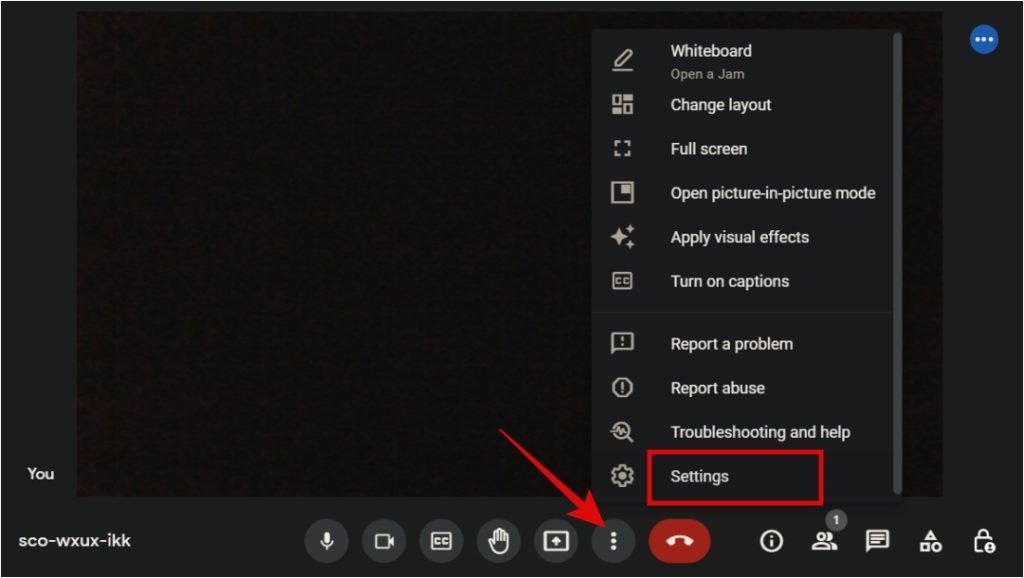
2. Në skedën Video, zgjidhni ueb-kamerën tuaj të paracaktuar nën seksionin Kamera.
<. img width="1024"height="578"src="https://techwiser.com/wp-content/uploads/2022/09/How-to-Add-and-Change-Default-Camera-in-Windows-2-1024x578.jpg">
Më pëlqen më shumë kjo metodë sepse është e shpejtë, fleksibël dhe më lejon të lëviz përpara dhe mbrapa midis kamerave të internetit menjëherë. Këtë opsion do ta gjeni në çdo aplikacion për telefonata me video që ia vlen paratë e tij dhe që përfshin gjithashtu Zoom.
Cakto Webkamerën e paracaktuar nga Paneli i Kontrollit
Nëse dëshiron një zgjidhje më të përhershme dhe dëshiron ta konfigurosh. një ueb-kamerë e parazgjedhur në Windows 10 dhe 11 njëherë e përgjithmonë, mund ta bëni këtë nga Paneli i Kontrollit të Windows.
1. Shtypni butonin Windows në tuajin tuaj. tastierë dhe kërkoni dhe hapni Paneli i kontrollit.
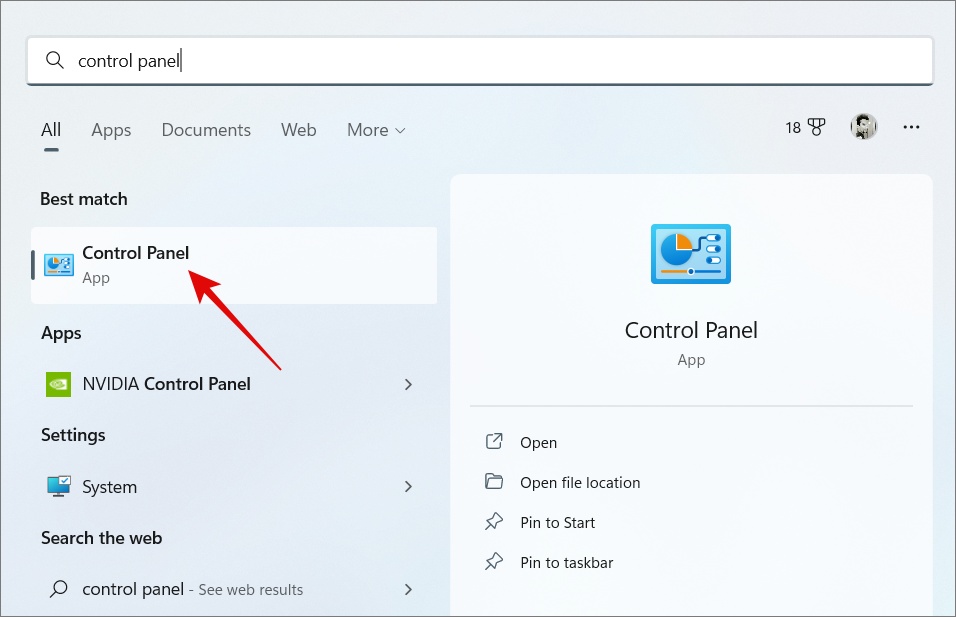
2. Shkoni te Hardware and Sound > Devices dhe Printera.
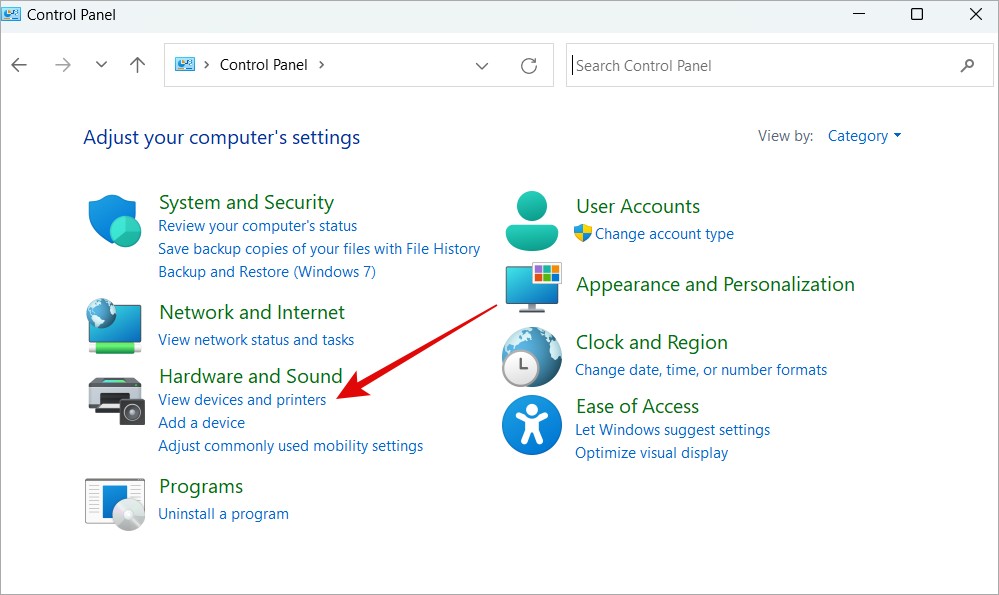
3. Ju duhet të shihni një listë të pajisjeve të lidhura me kompjuterin tuaj Windows. Gjeni ueb-kamerën tuaj të jashtme, klikoni me të djathtën në të njëjtën gjë dhe zgjidhni Cakto si pajisje të paracaktuar nga menyja që shfaqet.
Në Windows 11, do të hapë cilësimet e Bluetooth dhe pajisjet. Klikoni në Kamera këtu.
Dhe më pas gjeni zgjidhni kamerën e brendshme ose të integruar nga lista.
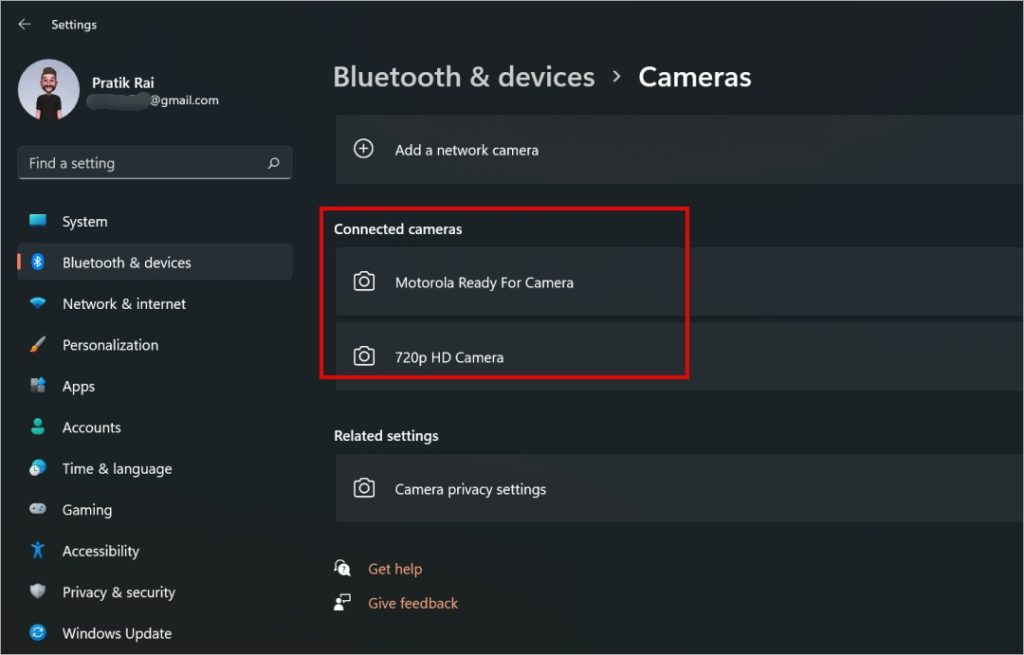
Tani thjesht klikoni në butonin Disable. Tani aplikacionet e videotelefonatave do të zgjedhin kamerën tuaj të re USB si kamerën e parazgjedhur për të gjitha video-telefonatat Windows pasi kamera e integruar është çaktivizuar.
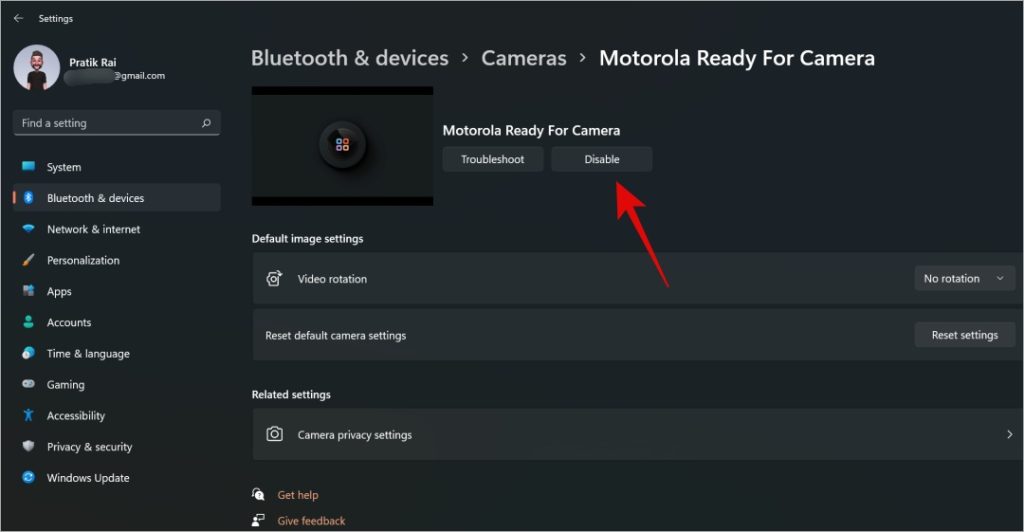
Arsyeja pse disa përdorues mund të shohin një opsion i ndryshëm është versioni i tyre i Windows. Për të përsëritur, ju ose vendosni kamerën e re si parazgjedhje ose çaktivizoni ueb-kamerën e integruar.
Çaktivizoni ueb-kamerën e integruar në Windows 10/11 nga Device Manager
Nëse metoda e mësipërme është bërë. nuk funksionon për ju, ka një mënyrë tjetër. Thjesht çaktivizoni drejtuesit për uebkamerën e integruar për të shënuar kamerën e re si kamerën e paracaktuar të ueb-faqes në kompjuterin tuaj Windows.
1. Shtypni tastin Windows dhe kërkoni dhe hapni Menaxherin e Pajisjes..
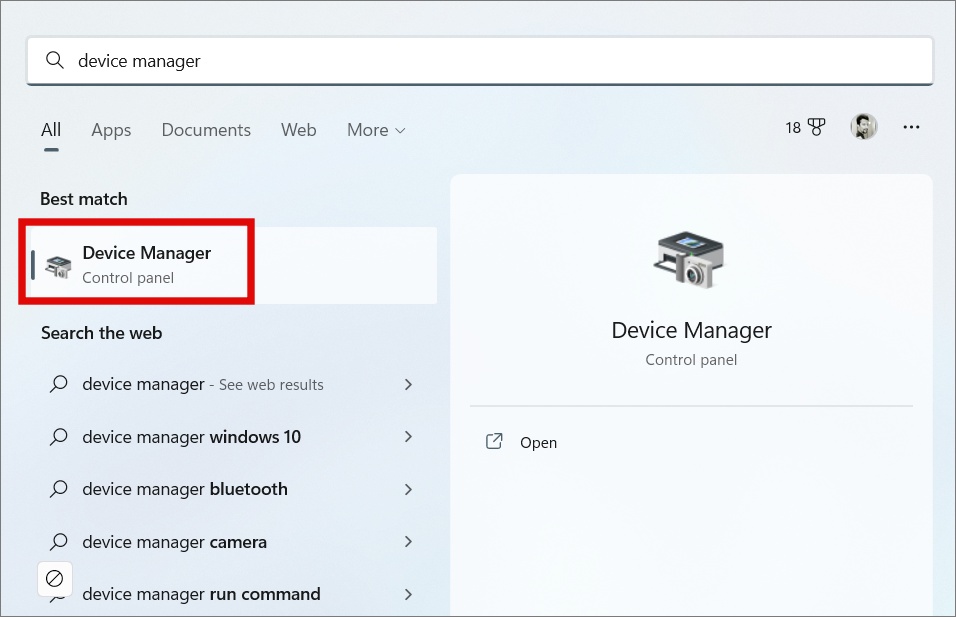
2. Klikoni mbi Kamera për ta zgjeruar atë. Tani kliko me të djathtën në ueb-kamerën e integruar dhe zgjidh Çaktivizo pajisjen nga menyja që shfaqet.
Në mungesë të kamerës së integruar në internet, të gjitha telefonatat me video aplikacionet do të kalojnë automatikisht në ueb-kamerën e palës së tretë.
Cilësia e parazgjedhur e kamerës së uebit
Uroj që prodhuesit e laptopëve të instalojnë kamera më të mira në pajisjet e tyre. Ndërsa cilësia është përmirësuar me kalimin e viteve, ajo ende lë shumë për të dëshiruar. Për fat të mirë, ka mënyra për të rregulluar këtë problem dhe njëra prej tyre është përdorimi i kamerës së smartphone-it tuaj si një kamerë në internet në kompjuterët tuaj Windows 10 ose 11. Po, kjo do të ishte e mrekullueshme, apo jo? Ju mund ta bëni këtë duke përdorur aplikacione falas.


